这篇文章主要介绍了下载python需要设置环境变量吗,具有一定借鉴价值,需要的朋友可以参考下。希望大家阅读完这篇文章后大有收获,下面让小编带着大家一起了解一下。

一、安装及环境配置
1、官网下载安装包 (官网安装地址 )
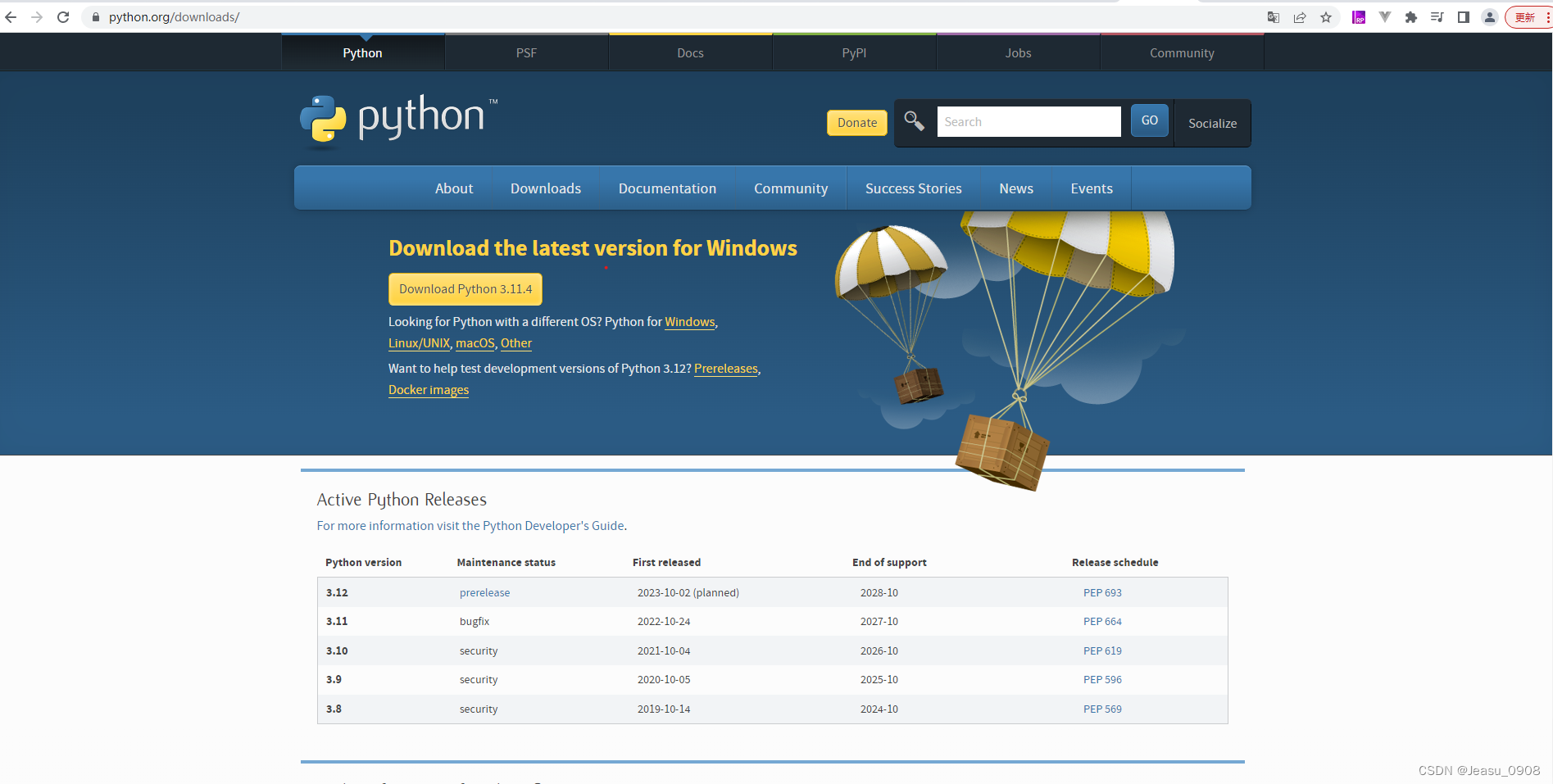
2、双击应用程序安装python

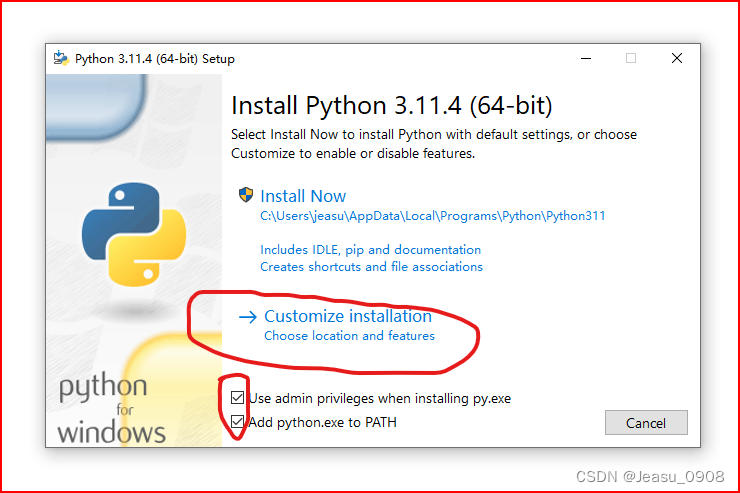
选择install now 会默认安装到下面的C盘路径;我们可以选择Customize Installation 意为自定义安装
注意:
选择之前将最底下两小项一定要勾选上:
(1)安装py.exe 时使用管理员权限
(2)将python.exe添加到系统环境变量中
3、点击Next
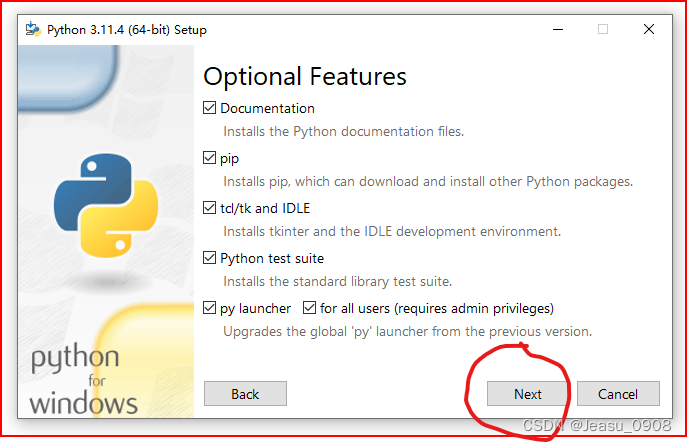
4、保持默认选项 ,将安装路径修改为自己想放的地方,然后点击Install安装
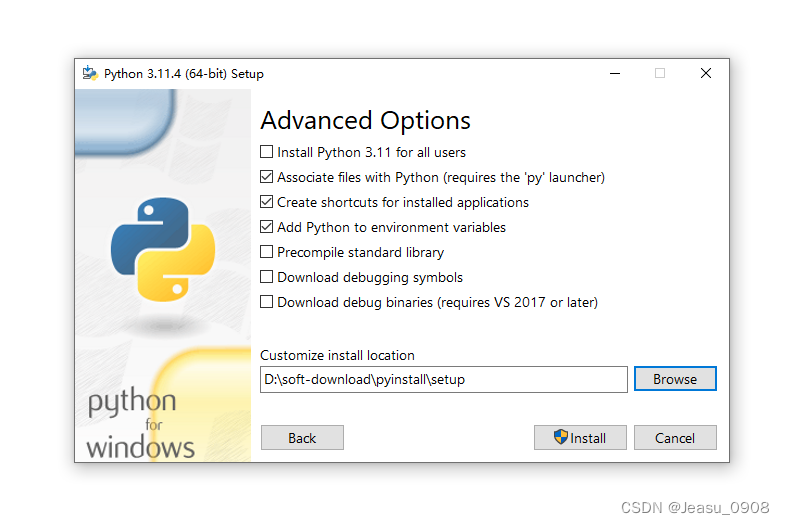
5、安装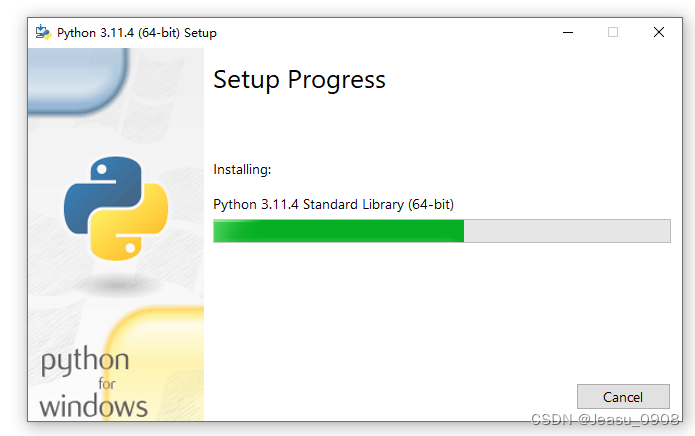
6、安装完成,点击Close关闭
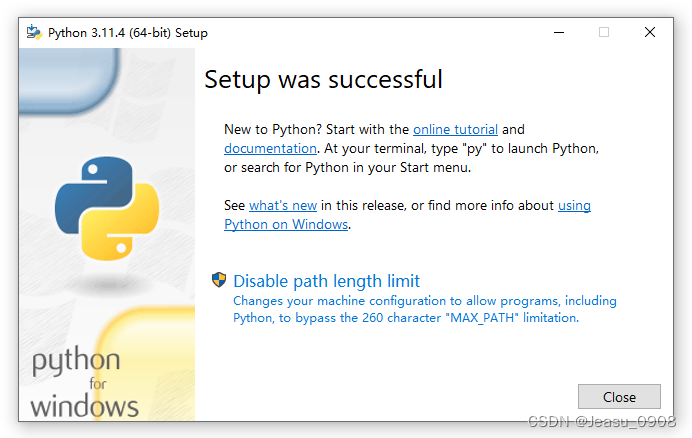
7、检测安装是否成功
window+R 打开程序搜索框 输入cmd 回车
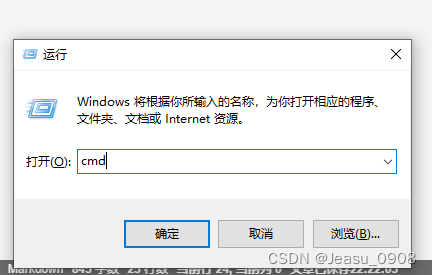
查询python 版本
python --version //

8、检测python的使用
从菜单打开python.exe
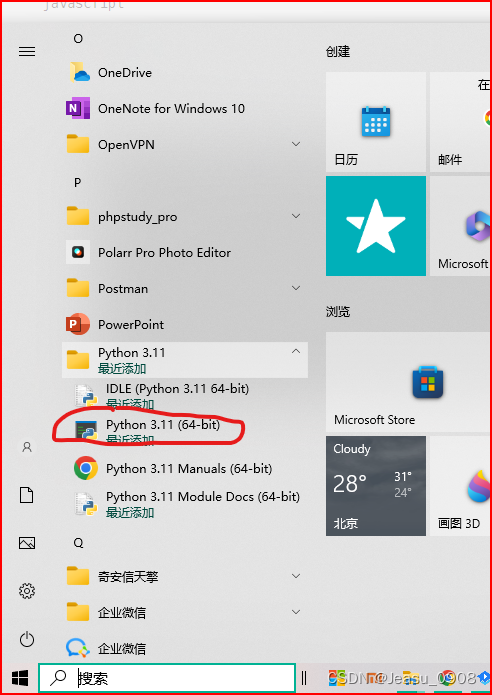
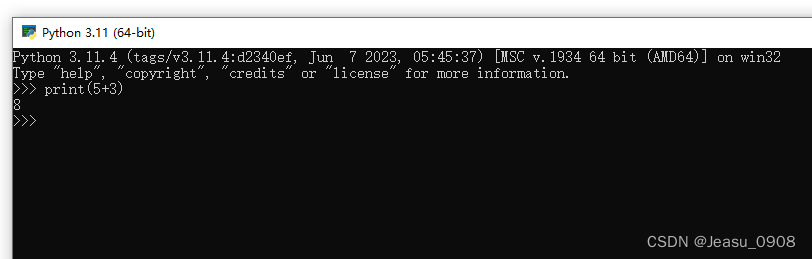
输入print(5+3) 得出结果为8 说明python运算正确!python 可正常使用!
二、环境变量添加
如果安装时忘记勾选添加环境变量我们可手动添加;如果不记得程序安装位置,我们可通过以下方法添加:
1、查找应用程序安装位置:从菜单找到程序,选择更多,打开文件位置
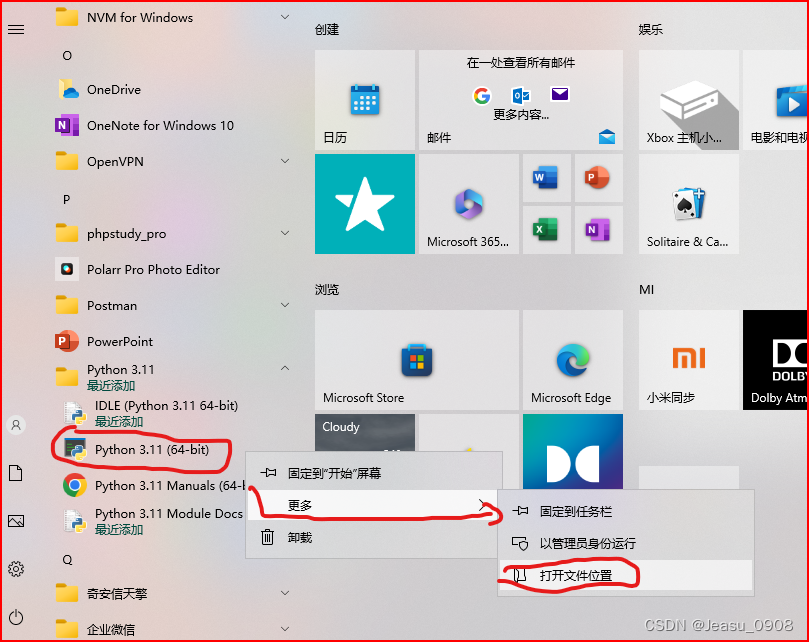
2、不过注意这里找到的是它的快捷方式,右击选择属性,选中部分才是它真正的安装路径
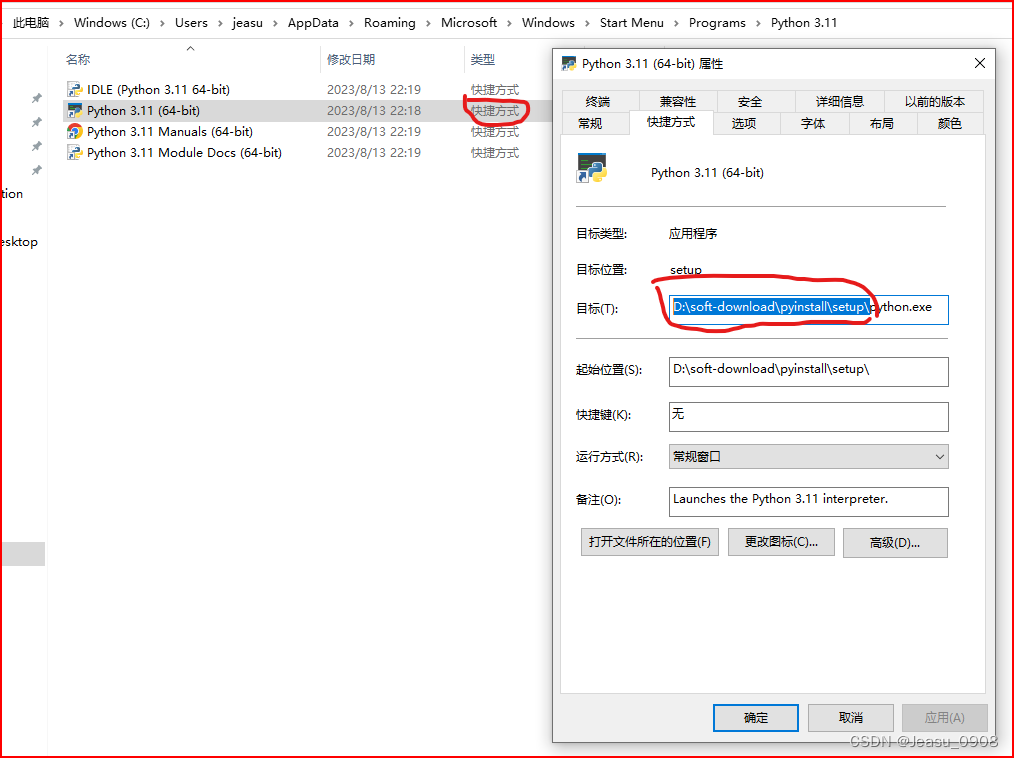
这个路径是我们要添加到python 中的 ,先记为路径一
3、在文件夹中打开安装路径,有一个Scripts文件夹
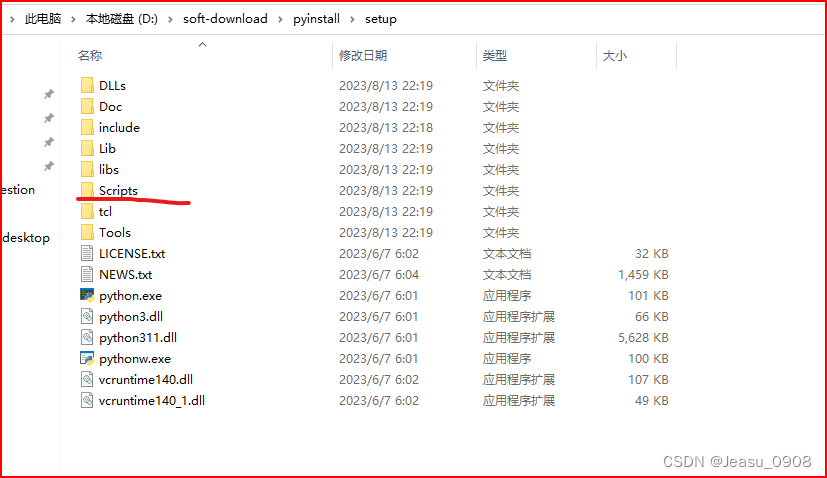
我们打开Scripts文件夹,这个路径是我们需要添加的第二条路径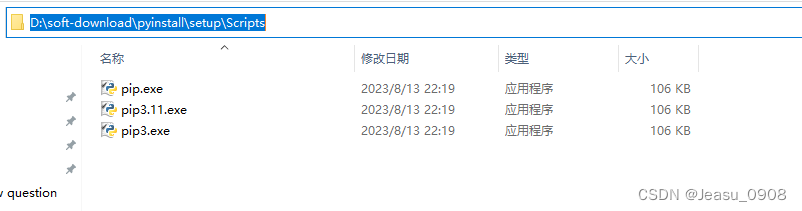
4、添加环境配置
此电脑—>属性
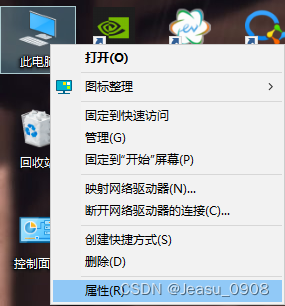
—>高级系统设置
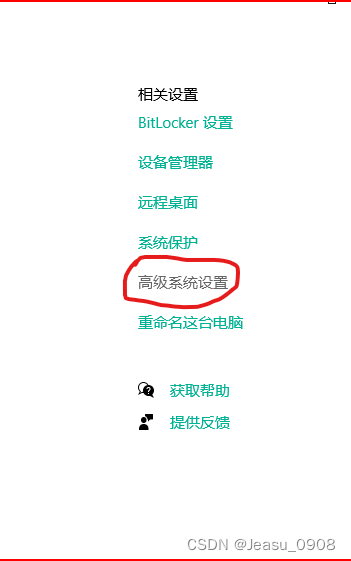
—>环境变量
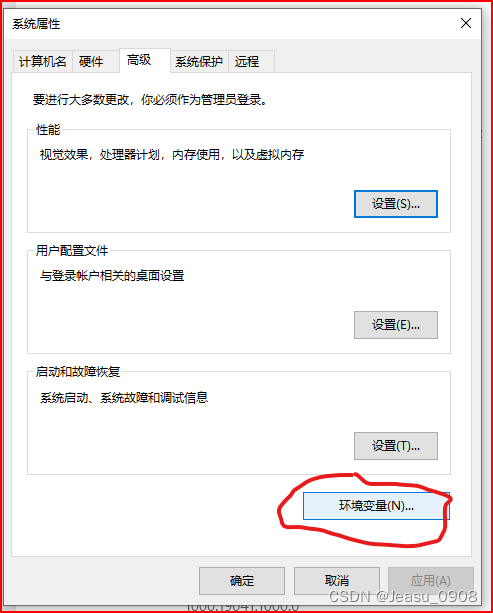
—>选中path项,点击编辑

—>点击新建按钮,将两条路径添加进去,然后点击确定,逐个退出窗口
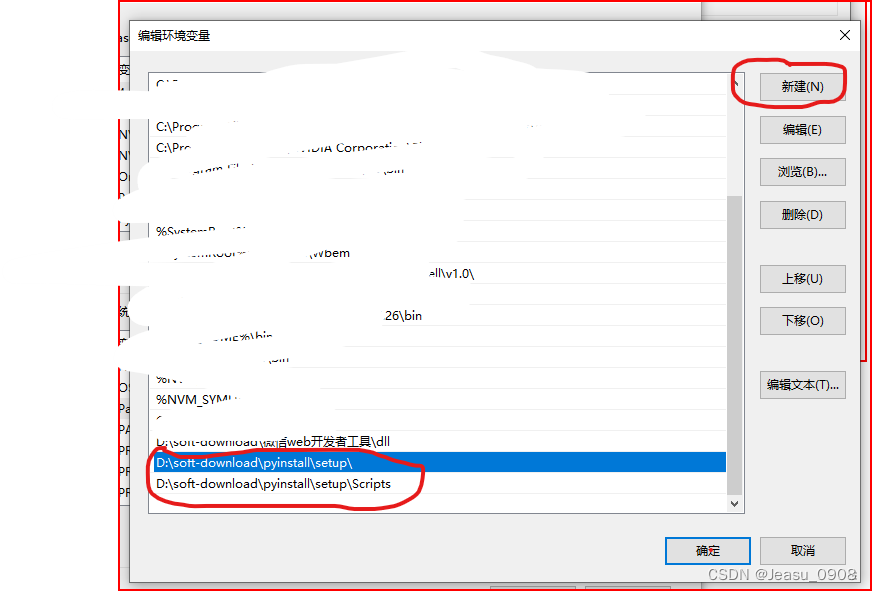




















 1054
1054











 被折叠的 条评论
为什么被折叠?
被折叠的 条评论
为什么被折叠?








